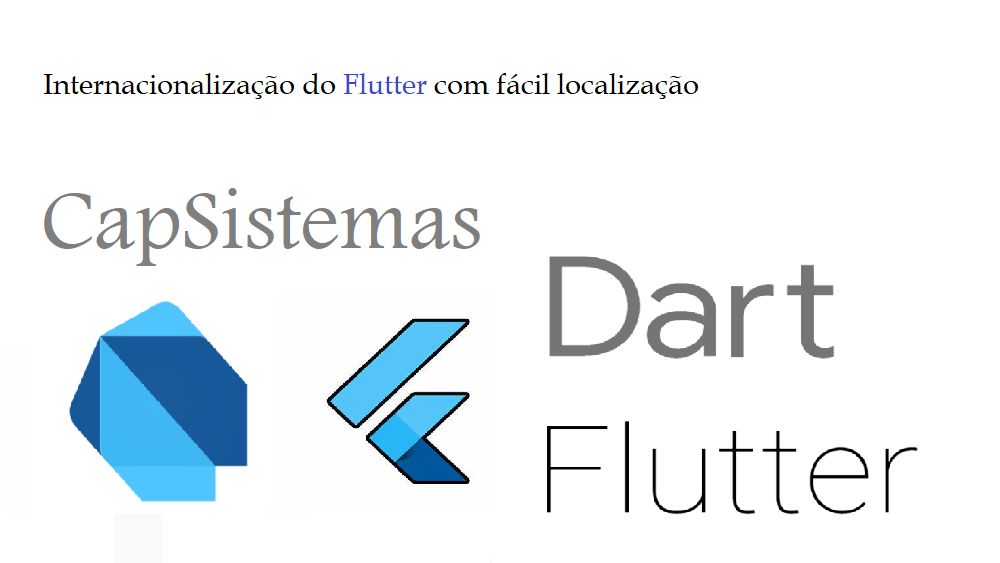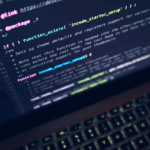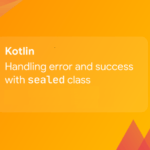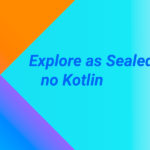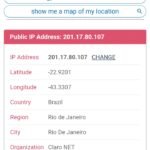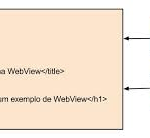Internacionalização do Flutter com fácil localização
Como a localização de aplicativos é muito comum no desenvolvimento de aplicativos móveis, pensei em escrever sobre um dos meus plug-ins favoritos de flutter. A internacionalização de aplicativos é realmente rápida e fácil com o plug-in easy_localization. Especialmente com a atualização mais recente. Vou orientá-lo a criar uma página de aplicativo simples com a funcionalidade de alteração de idioma.
Para começar, adicione a dependência do plug-in ao seu arquivo pubspec.yaml e execute o comando packages get.
dependencies: easy_localization: ^3.0.1
Eu usei a versão acima. Certifique-se sempre de ter a versão mais recente do plug-in. Importe o plugin para o seu arquivo dart.
import 'package:easy_localization/easy_localization.dart';
No método main adicione o seguinte código. Eu criei a pasta assets dentro da minha pasta raiz e criei a pasta locales com meus arquivos de tradução de idioma. (en-UK.json e es-SP.json). Forneça o caminho e as localidades suportadas corretamente ao salvá-los. E também adicione seus ativos de localização aos seus ativos pubspec.yaml.
void main() async {
WidgetsFlutterBinding.ensureInitialized();
await EasyLocalization.ensureInitialized();
runApp(EasyLocalization(
path: 'assets/locales',
supportedLocales: [Locale('en', 'UK'), Locale('es', 'SP')],
child: MyApp(),
));
}Para executar o código no iOS, adicione as chaves de idioma ao arquivo info.plist.
<key>CFBundleLocalizations</key>
<array>
<string>en</string>
<string>es</string>
</array>Vamos ver como devemos adicionar o MaterialApp.
class MyApp extends StatelessWidget {
@override
Widget build(BuildContext context) {
return MaterialApp(
debugShowCheckedModeBanner: false,
title: 'Localization Demo',
localizationsDelegates: context.localizationDelegates,
supportedLocales: context.supportedLocales,
locale: context.locale,
home: TranslationDemo(),
);
}
}Agora seu aplicativo está pronto para alterar o idioma. Você pode criar a classe TranslationDemo como um widget stateful com os widgets que deseja e um design de IU preferido. Nos arquivos json do seu idioma, adicione as palavras que você precisa traduzir. Adicione quantos arquivos json desejar e adicione o idioma às localidades suportadas. As chaves que usei para minha demonstração são as seguintes.
en-UK.json
{
"title" : "Title",
"app_local_demo" : "Application localization example",
"demo_details" : "This is a sample project to change the language with a drop down menu of languages"
}es-SP.json
{
"title" : "Título",
"app_local_demo" : "Ejemplo de localización de aplicaciones",
"demo_details" : "Este es un proyecto de ejemplo para cambiar el idioma con un menú desplegable de idiomas"
}Para obter as palavras, basta importar o pacote e adicionar a chave conforme o exemplo abaixo.
'title'.tr()
Você pode criar seu próprio menu suspenso, botão de opção ou qualquer widget para alterar o idioma. Acabei de usar um menu suspenso com estilos personalizados. Você pode salvar o último idioma alterado para definir como padrão. Use a preferência compartilhada para isso.
String dropdownValue = 'English - UK'; String icon = "uk.png";
Container(
child: Column(
crossAxisAlignment: CrossAxisAlignment.start,
children: [
Container(
margin: EdgeInsets.symmetric(vertical: 40, horizontal: 20),
child: Row(
children: [
Text(
'title'.tr() + ":",
style: TextStyle(fontSize: 18, fontWeight: FontWeight.bold),
),
Expanded(
child: Container(
margin: EdgeInsets.only(left: 20),
child: Text(
'app_local_demo'.tr(),
style: TextStyle(fontSize: 18, fontWeight: FontWeight.bold),
),
)),
],
),
),
Container(
width: width,
margin: EdgeInsets.symmetric(vertical: 20, horizontal: 20),
child: Row(
children: [
Text(
'details'.tr() + ":",
style: TextStyle(fontSize: 15),
),
Expanded(
child: Container(
margin: EdgeInsets.only(left: 20),
child: Text('demo_details'.tr(),
style: TextStyle(fontSize: 15)),
))
],
),
),
Container(
margin: EdgeInsets.only(top: 50),
width: width,
alignment: Alignment.center,
child: Container(
height: 40,
padding: EdgeInsets.only(left: 5),
decoration: BoxDecoration(
borderRadius: BorderRadius.circular(3),
border: Border.all(color: Colors.black, width: .9),
),
child: Container(
padding: EdgeInsets.only(left: 4, right: 4),
child: Row(
mainAxisAlignment: MainAxisAlignment.center,
mainAxisSize: MainAxisSize.min,
children: <Widget>[
DropdownButton<String>(
icon: Container(
padding: EdgeInsets.only(
left: 10,
),
child: Image(
image: AssetImage("assets/images/icons/" + icon),
),
height: 30,
width: 30,
),
iconSize: 18,
elevation: 16,
value: dropdownValue,
style: TextStyle(color: Colors.black),
underline: Container(
padding: EdgeInsets.only(left: 4, right: 4),
color: Colors.transparent,
),
onChanged: (String newValue) {
setState(() {
if (newValue == 'English - UK') {
this.setState(() {
dropdownValue = 'English - UK';
icon = "uk.png";
context.setLocale(Locale('en', 'UK'));
});
} else if (newValue == 'Spanish - ES') {
this.setState(() {
dropdownValue = 'Spanish - ES';
icon = "es.png";
context.setLocale(Locale('es', 'SP'));
});
}
});
},
items: <String>['English - UK', 'Spanish - ES']
.map<DropdownMenuItem<String>>((String value) {
return DropdownMenuItem<String>(
value: value,
child: Text(
value,
style: TextStyle(
fontSize: 12,
fontWeight: FontWeight.w600,
color: Colors.black,
),
),
);
}).toList(),
),
Container(
margin: EdgeInsets.only(left: 3),
child: Icon(
Icons.keyboard_arrow_down,
size: 18,
),
)
],
)),
),
)
],
),
),
Eu adicionei as chaves dos meus arquivos json assim.
Container(
margin: EdgeInsets.symmetric(vertical: 40, horizontal: 20),
child: Row(
children: [
Text(
'title'.tr() + ":",
style: TextStyle(fontSize: 18, fontWeight: FontWeight.bold),
),
Expanded(
child: Container(
margin: EdgeInsets.only(left: 20),
child: Text(
'app_local_demo'.tr(),
style: TextStyle(fontSize: 18, fontWeight: FontWeight.bold),
),
)),
],
),
),
Container(
width: width,
margin: EdgeInsets.symmetric(vertical: 20, horizontal: 20),
child: Row(
children: [
Text(
'details'.tr() + ":",
style: TextStyle(fontSize: 15),
),
Expanded(
child: Container(
margin: EdgeInsets.only(left: 20),
child: Text('demo_details'.tr(),
style: TextStyle(fontSize: 15)),
))
],
),
),Isso é tudo!!! Execute o aplicativo, altere o idioma e veja. Como este é um exemplo simples, você pode encontrar mais informações sobre o pacote no seguinte link.
 Dart packages
Dart packagesVocê pode encontrar o código completo no seguinte link.
https://github.com/caneto/flutter_demo (Pasta: /lib/screens/localization/)
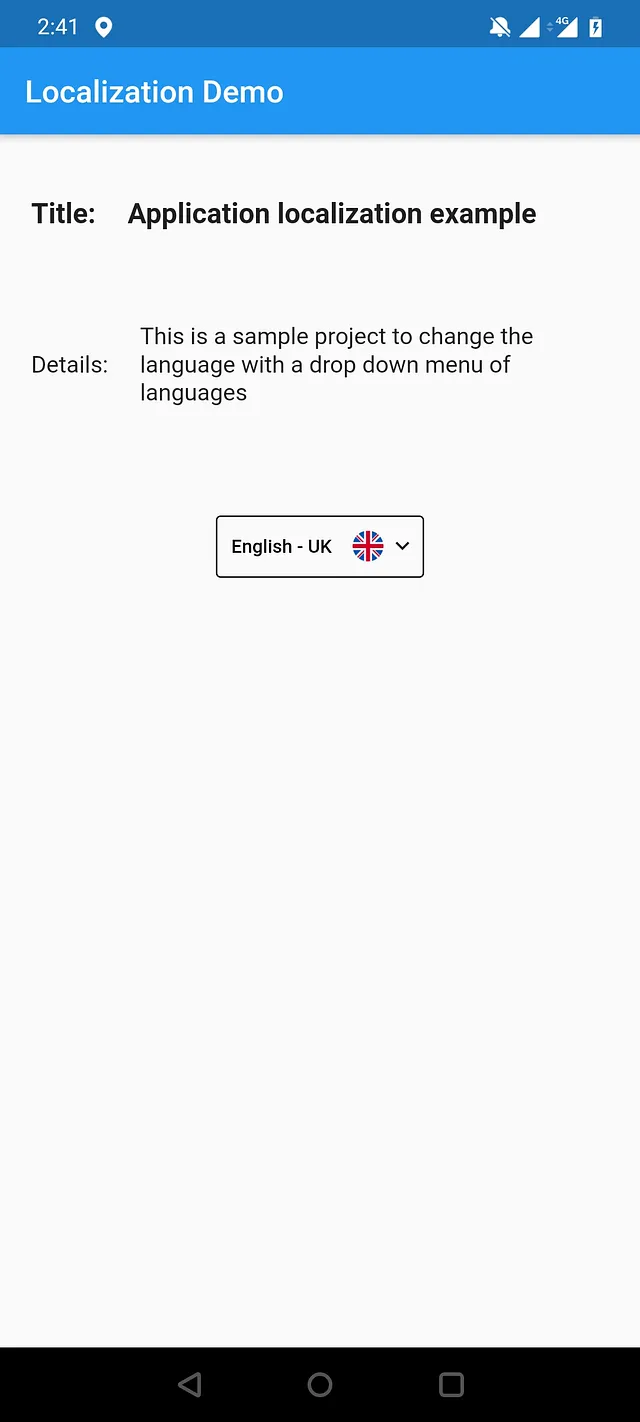 | 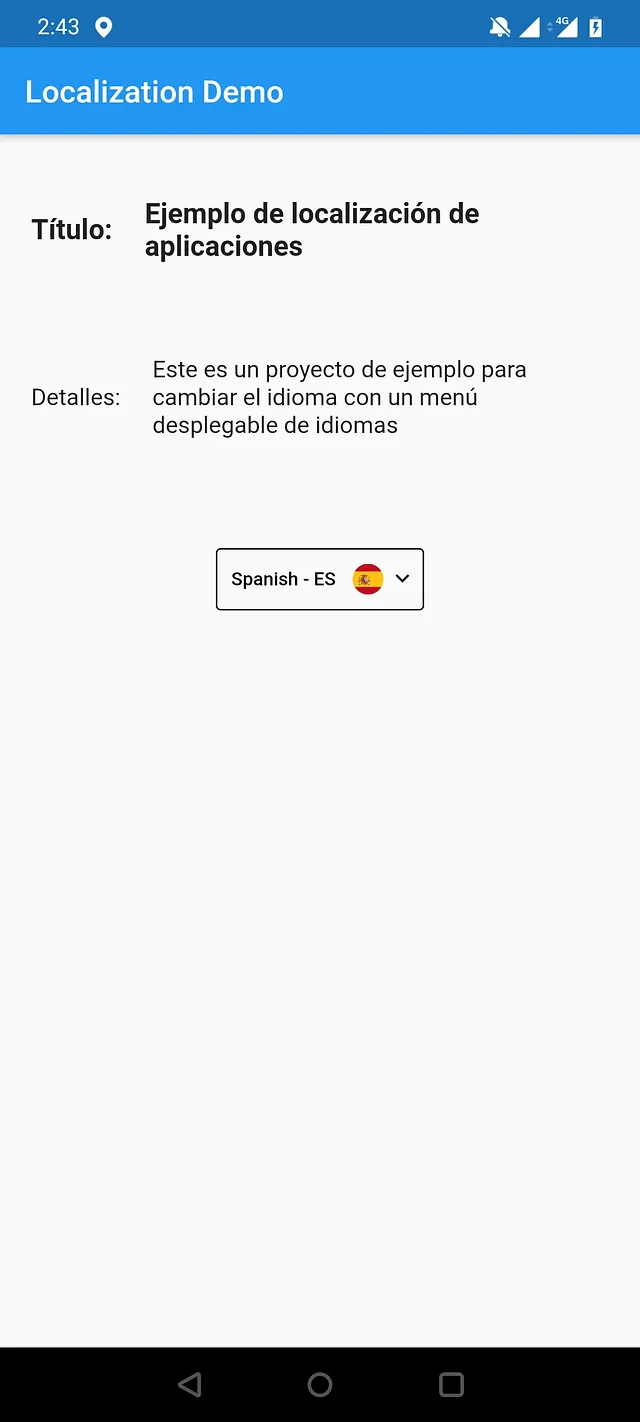 |